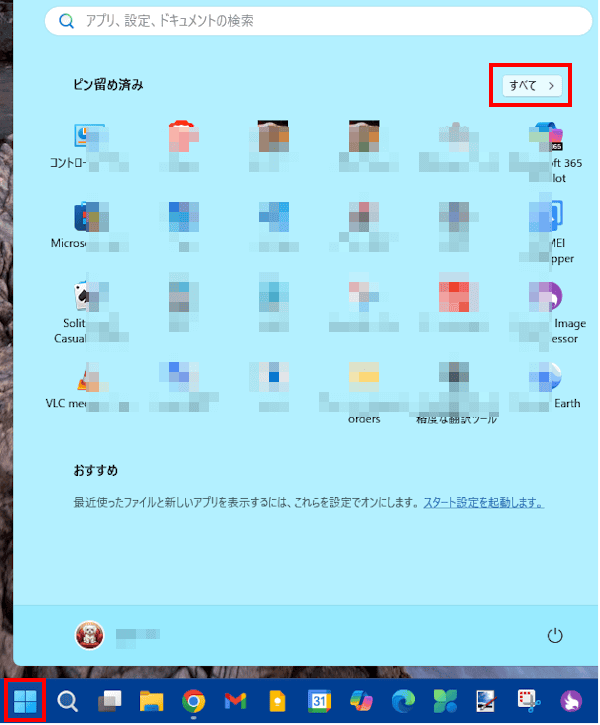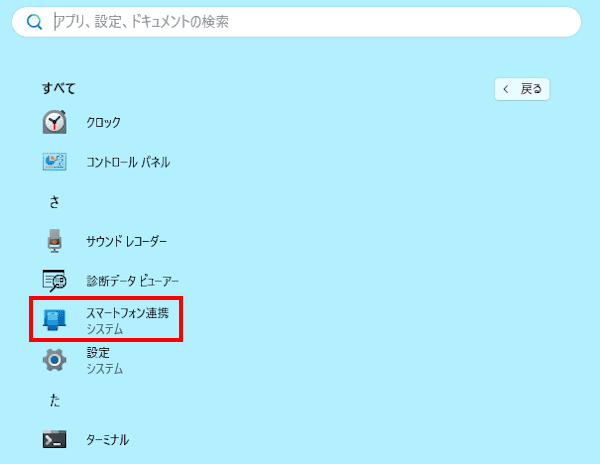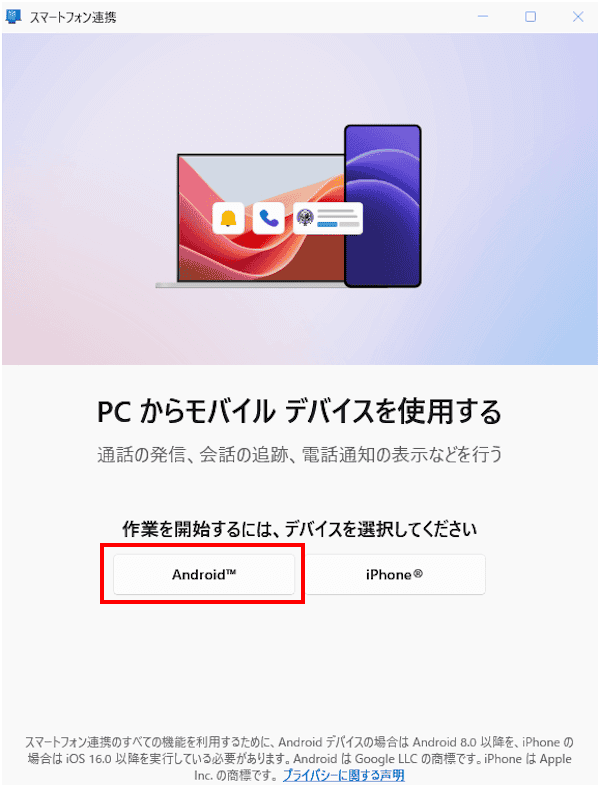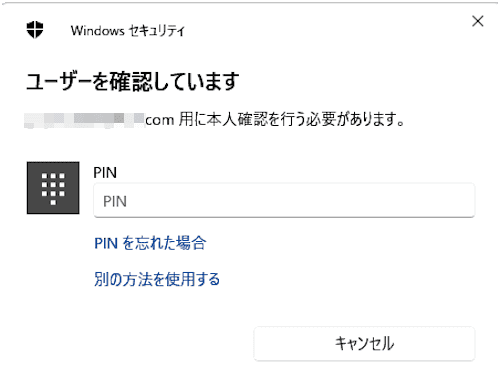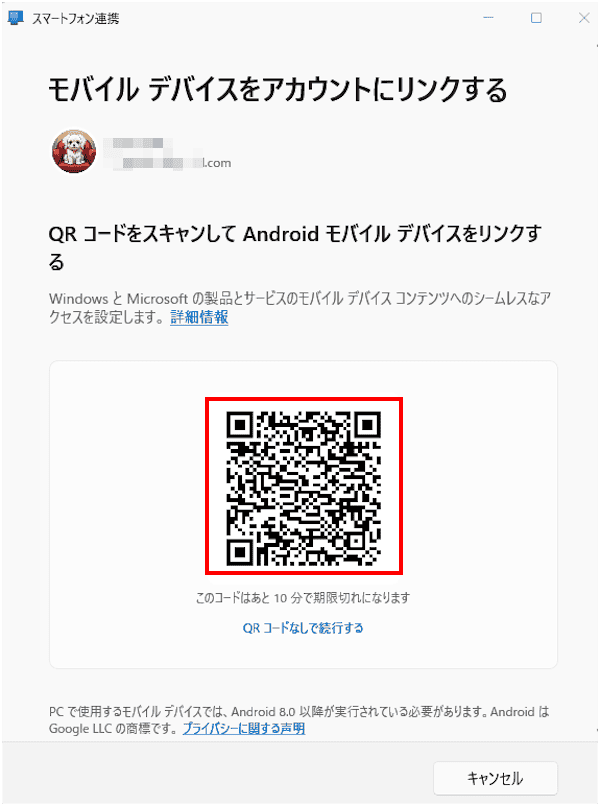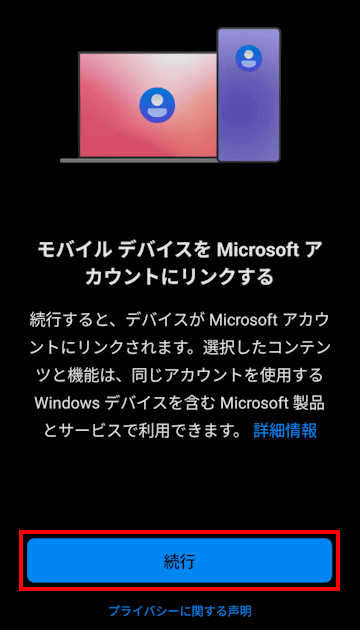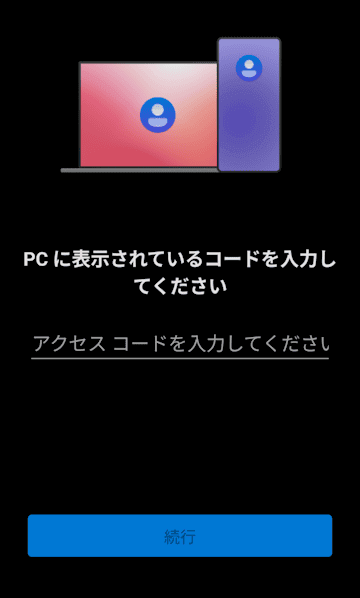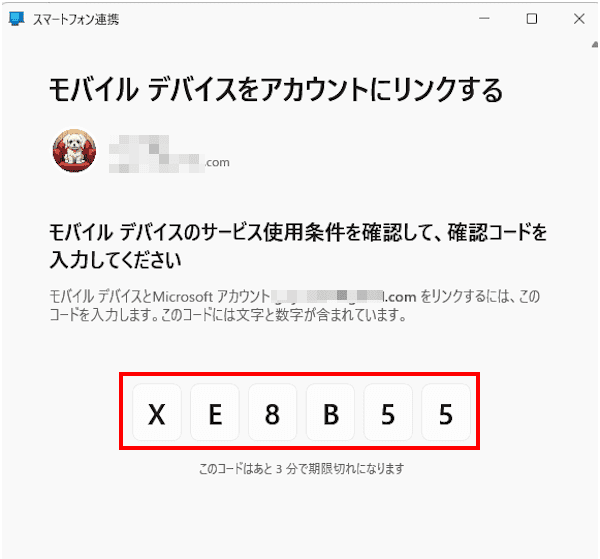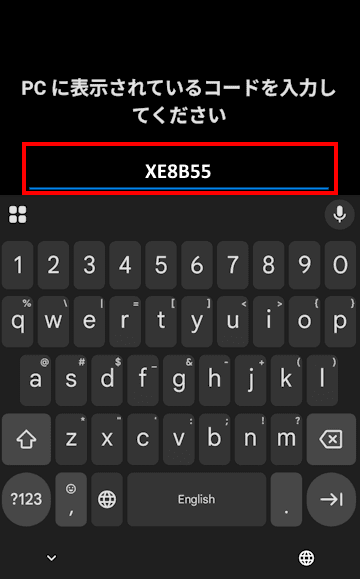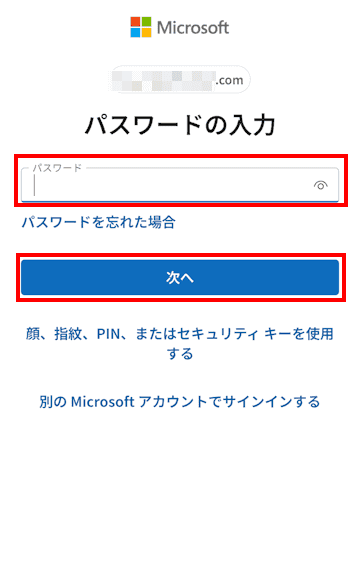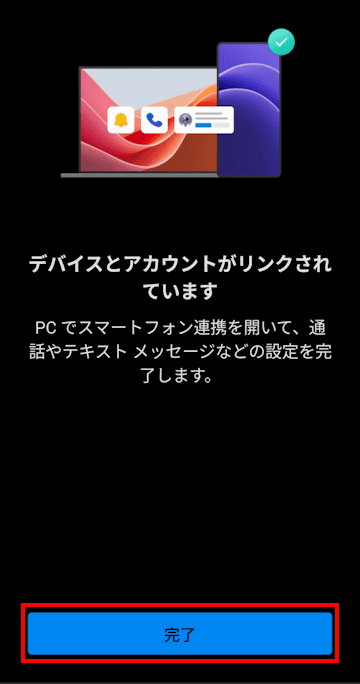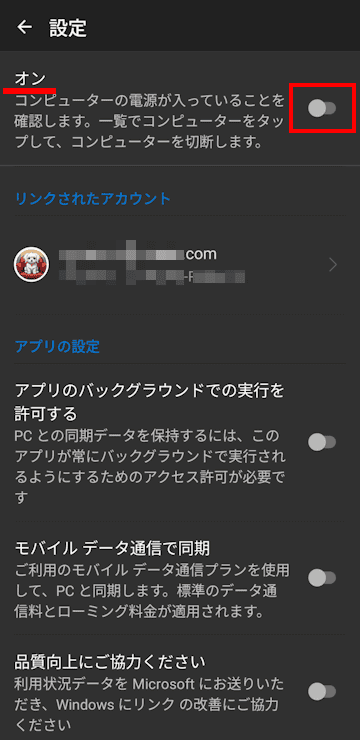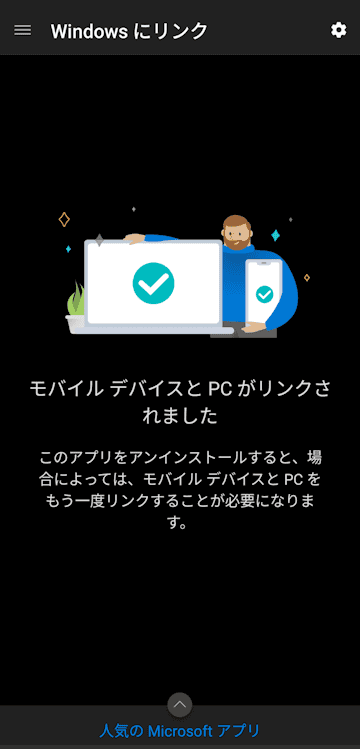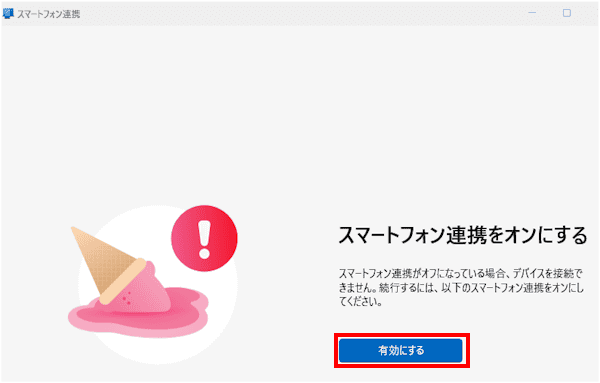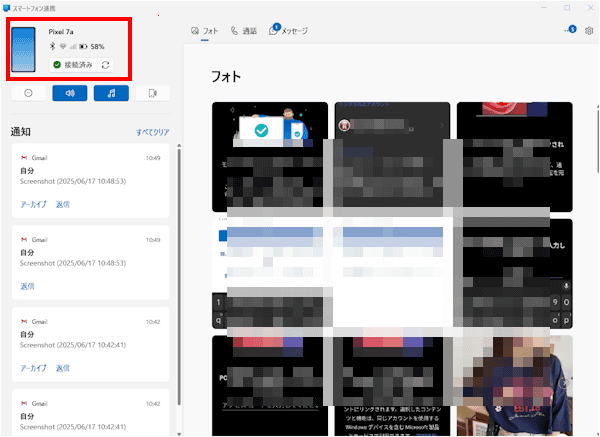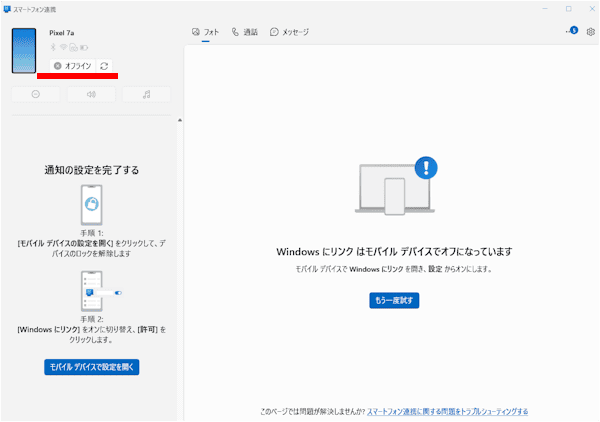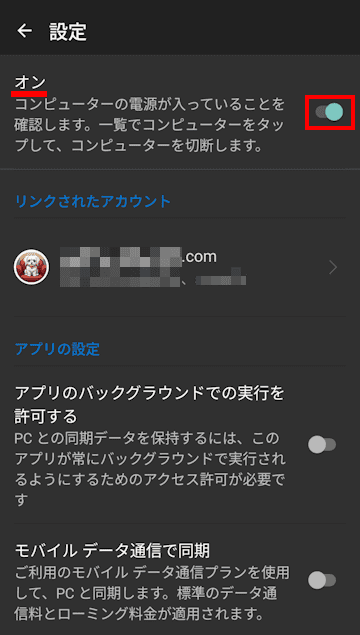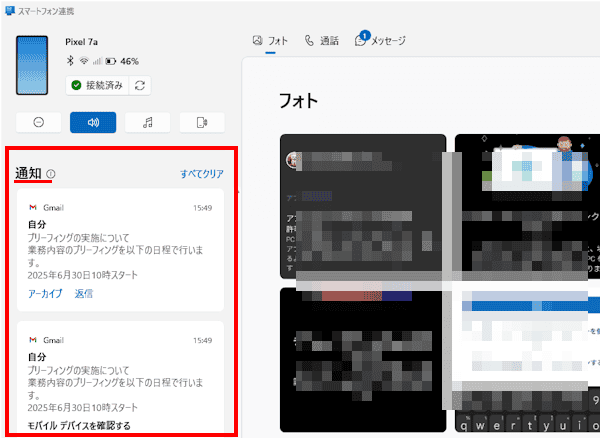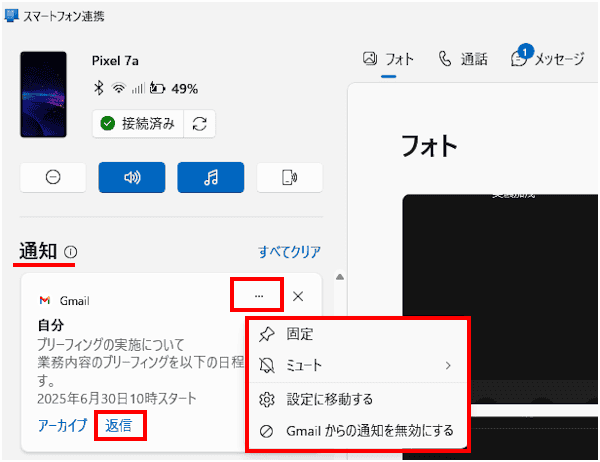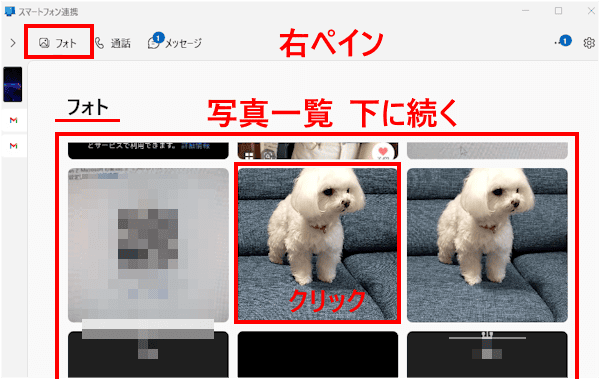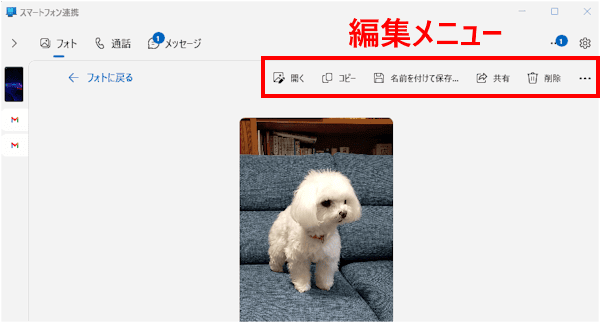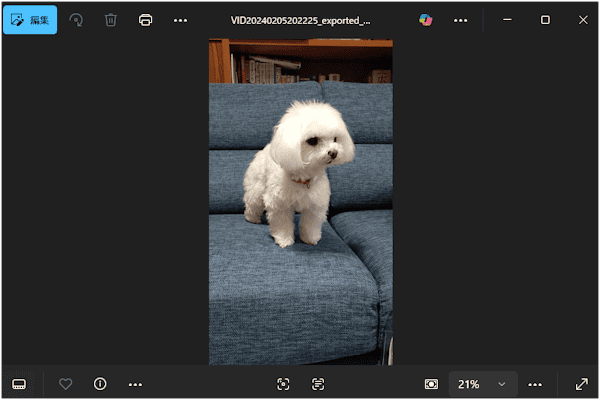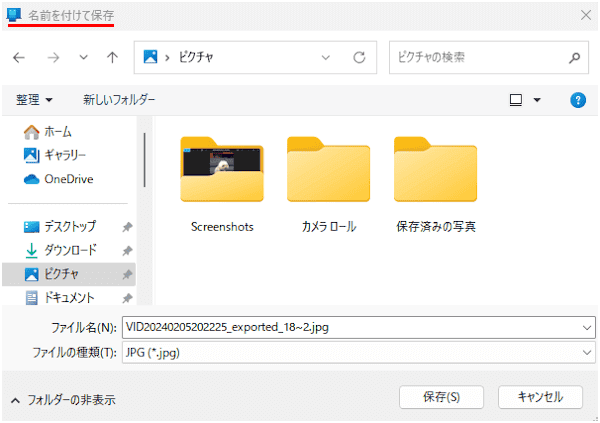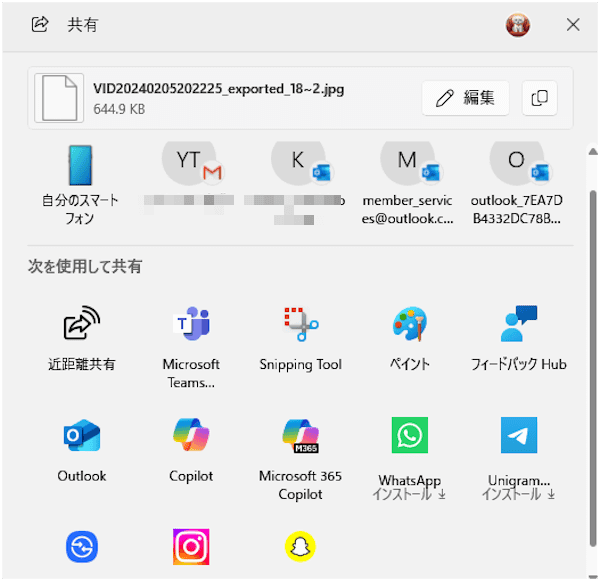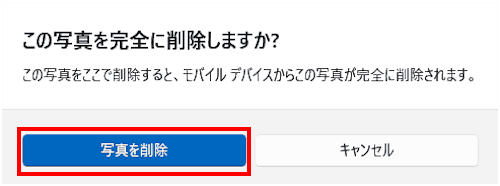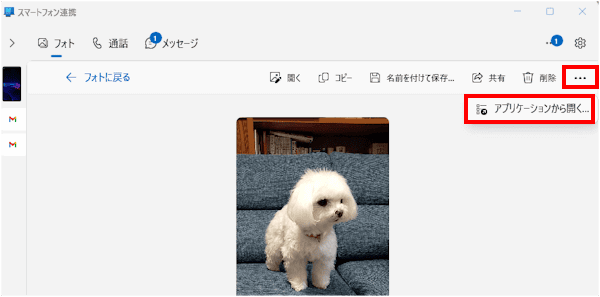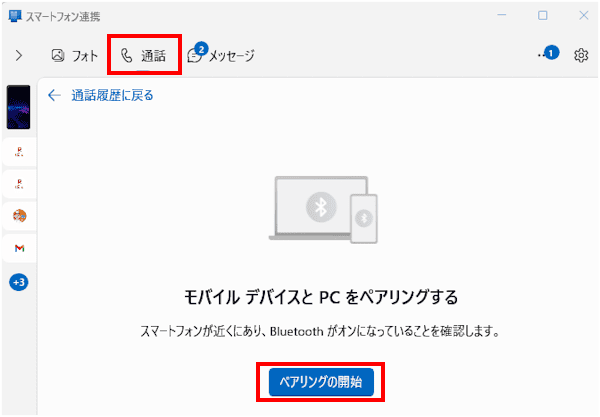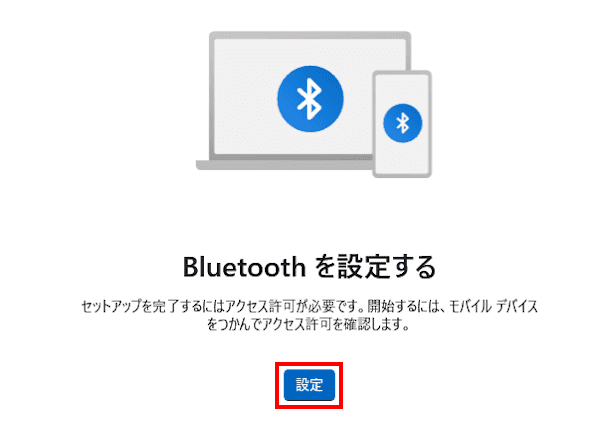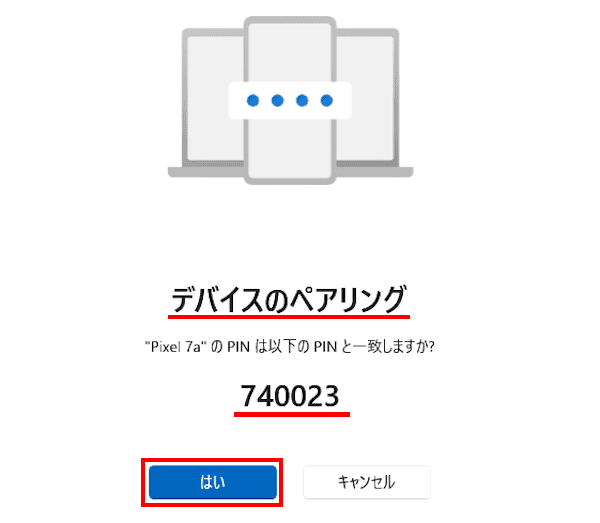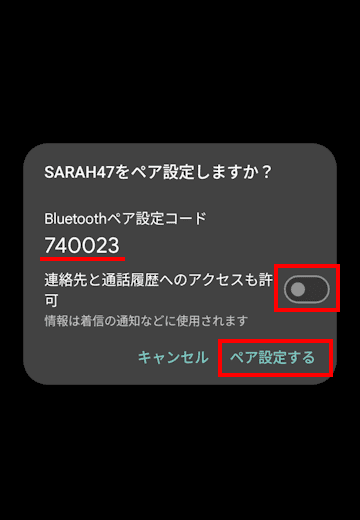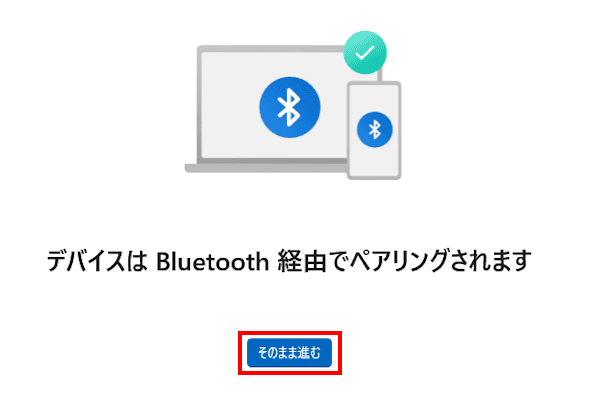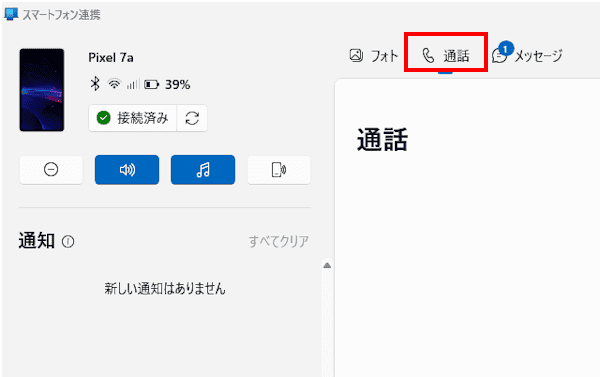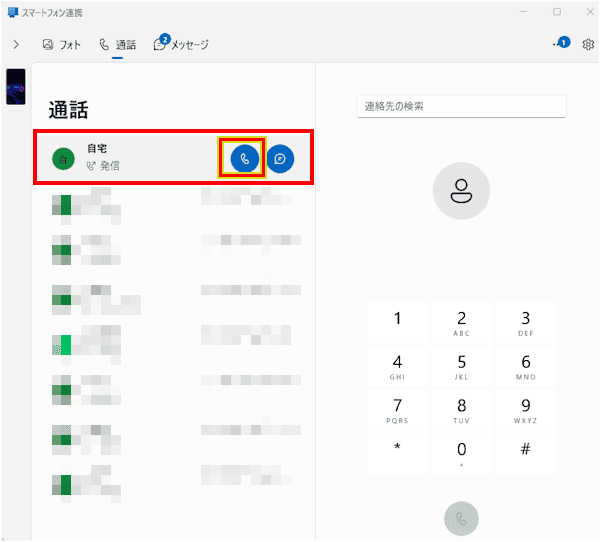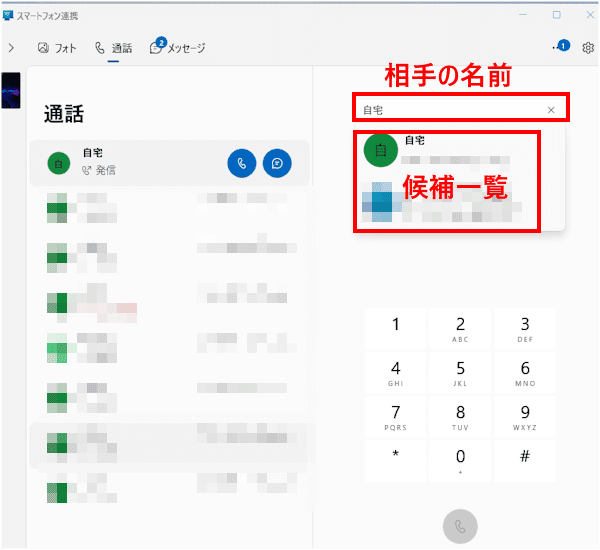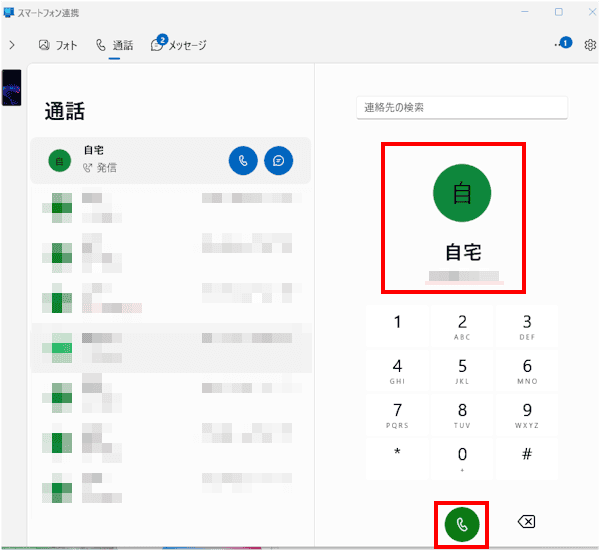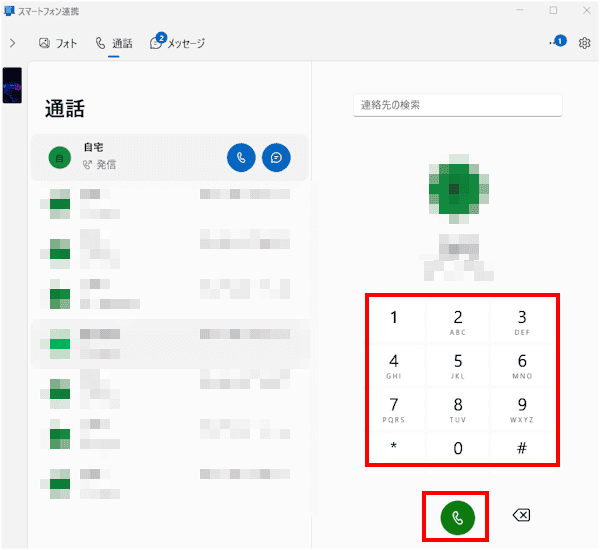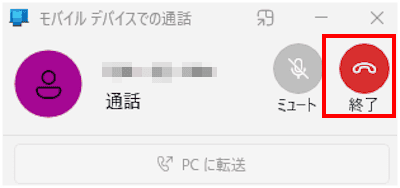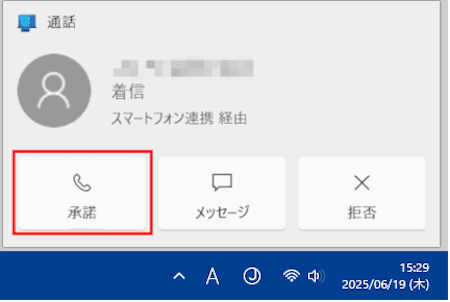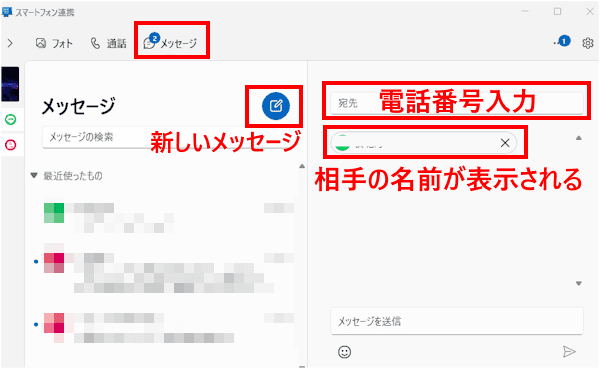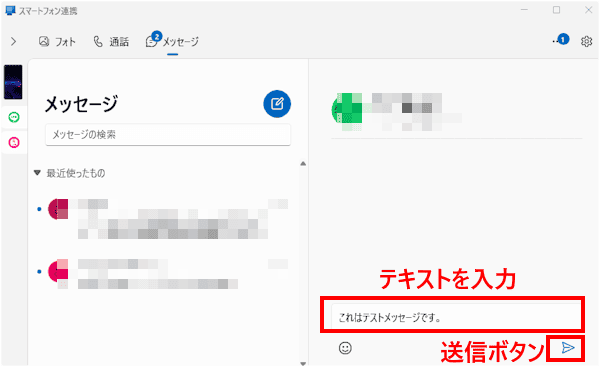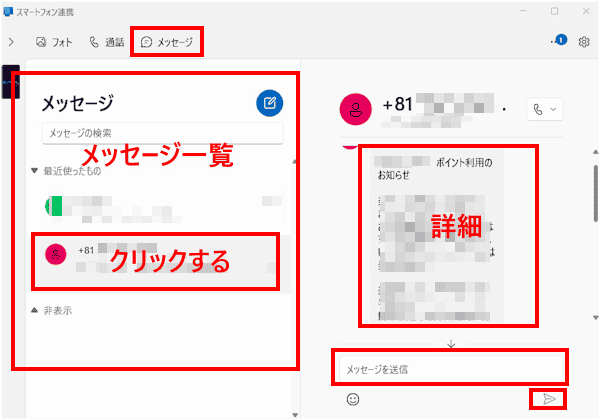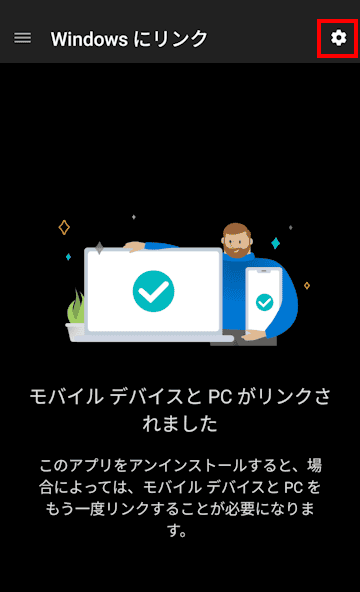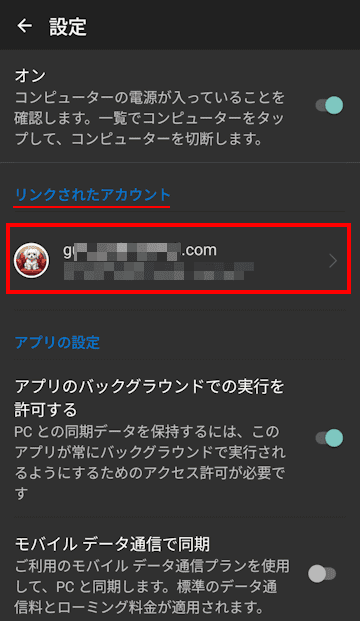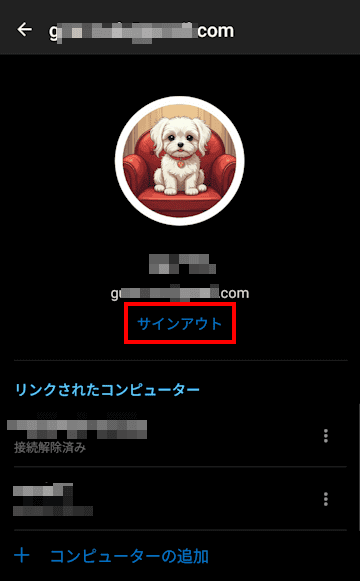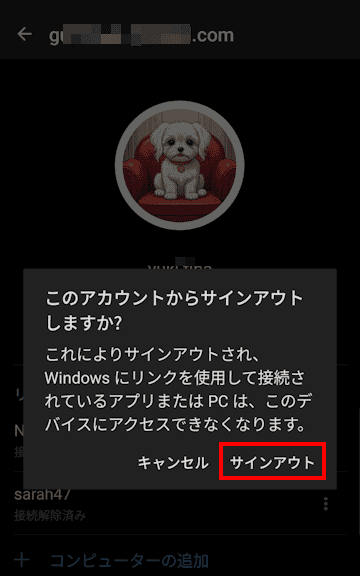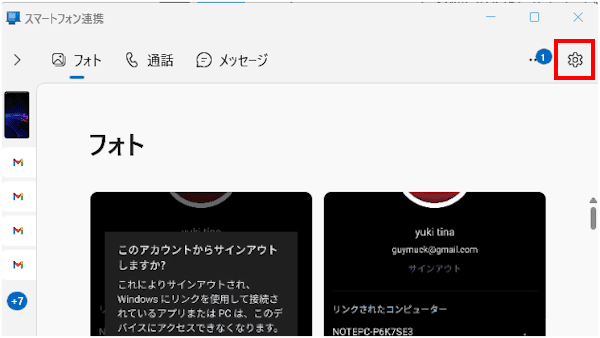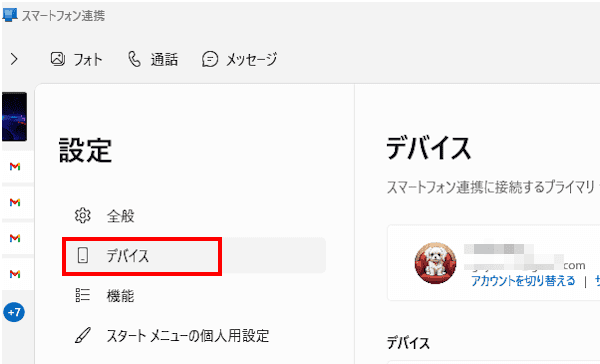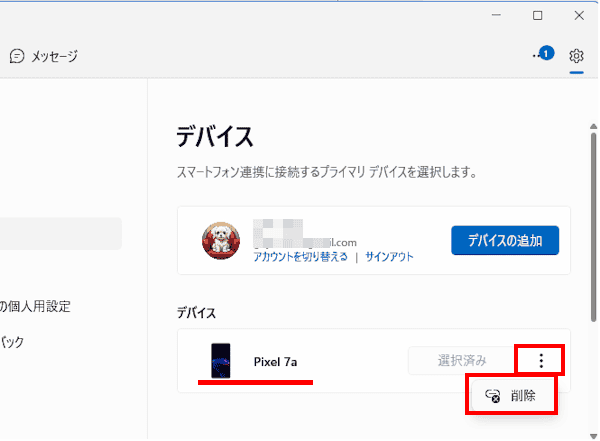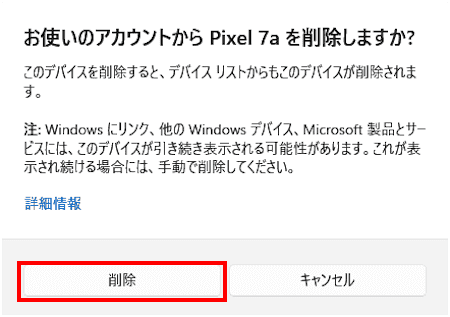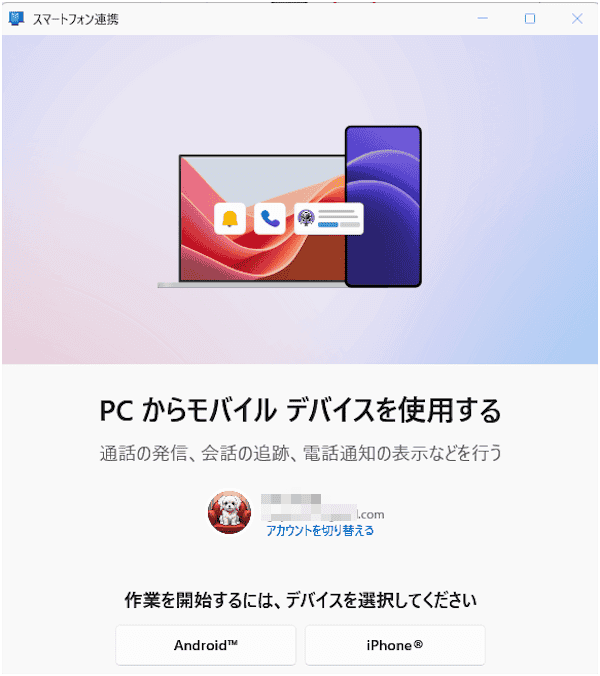Windows 11のスマートフォン連携は、Windows とAndroid/iOSスマートフォンを連携させるためのアプリケーションです。
これにより、PC上でスマートフォンの機能の一部を操作したり、通知、画像などの情報にアクセスすることが可能になります。
本記事では、Windows 11のスマートフォン連携を使い、AndroidスマホとPC間で通知やメッセージ、通話、写真などをシームレスにやり取りする方法について解説いたします。
解説に使用したデバイスとOS及び必要なアプリケーションは以下のとおりです。アプリケーションについては、どちらのデバイスにも標準でインストールされています。
- PC
Windows 11 Pro 24H2 OSビルド:26100.4351
アプリケーション:スマートフォン連携 - スマートフォン
Google Pixel 7a Androidバージョン16
アプリケーション:Windowsにリンク
Windows 11の設定や使い方などについては、以下の関連記事も合わせてご覧ください。
「Sticky Notes (スティッキーノート)」 とは、デスクトップ上に付箋のようなメモをペタペタと貼れるアプリで、Windows 11 に標準搭載されています。簡単なメモやToDoリストなど、ちょっとした情報管理に役立つツールです。[…]
「Snipping Tool(スニッピング ツール)」(以下、snipping Tool)は、Windows に標準搭載されているスクリーンショットを撮影するためのツールです。スクリーンショットは略してスクショとも呼ばれ、パソコン上で表示[…]
1 スマートフォン連携アプリの概要
Windows 11の「スマートフォン連携」は、パソコンとスマートフォンを連携させ、パソコンからスマートフォンを操作するアプリケーションです。
スマートフォンの通知やメッセージ、画像をパソコンで確認・操作したり、パソコンから通話を発着信できます。Androidだけでなく、iOSにも対応しています。
スマートフォン連携アプリの主な機能とできることを以下に示します。
- スマートフォンの通知の一元管理
スマートフォンに届いた各種通知を PCで確認し、必要に応じて操作も可能です。 スマートフォンのメッセージの送受信
PCからスマートフォンのSMS/MMSメッセージを送受信できます。- 通話の発着信
スマートフォンにかかってきた電話をPCで受けたり、PCから発信したりできます。 - スマートフォンの写真をPCで表示および管理
スマートフォンの最新の写真(通常は直近2000枚まで)をPCから閲覧や共有、コピーなどの編集ができます。 - 画像ファイルの転送
画像をエクスプローラーにドラッグ&ドロップで転送できます。
2 スマートフォン連携の初期設定手順
まず、スマートフォン連携の初期設定でPCとAndoroidスマホをリンク(接続)する必要があります。事前にWindows 11にMicrosoftアカウントでサインインし、PCとスマートフォンは同じWi-Fiネットワークに接続しておくと設定は簡単になります。
必要なアプリケーションとして、PCには「スマートフォン連携」、Andoroidスマホには「Windowsにリンク」がインストールされている必要があります。
「Windowsにリンク」が見当たらない場合は、「Google Playストア」からインストールできます。
スマートフォン連携アプリは標準でWindows 11にインストールされています。スタートメニューのアプリ一覧に見当たらない場合は、以下の手順でスマートフォン連携をオンにします。(画像は省略しています)
- Windows 11の設定アプリを起動します。
- 左ペインの「Bluetoothとデバイス」をクリックします。
- 右ペインの「モバイルデバイス」をクリックします。
- 「スマートフォン連携」のトグルスイッチをオンにします。
2-1 PC側の設定手順
まず、PCの初期設定を以下に示す手順で実行します。
- タスクバーの「スタート」ボタンと、右上に表示された「すべて」を順番にクリックします。

- アプリ一覧が表示されます。
画面をスクロールダウンして「スマートフォン連携」をクリックします。
- スマートフォン連携アプリが起動し、作業開始の画面が表示されます。
「Android」ボタンをクリックします。
- ユーザーを確認する画面が表示された場合は、PINやパスワードなどを入力して操作を進めます。

- 「モバイル デバイスをアカウントにリンクする」画面にQRコードが表示されます。
このQRコードをAndroidスマホで読み取ります。以下の見出し2-2に続く。
- 以上でPCの操作は完了です。
2-2 Androidスマホ側の操作手順
PCの初期設定が終わったら、Androidスマホの初期設定を以下に示す手順で実行します。スマホの機種により操作手順や表示内容が異なることもあります。
- PCに表示されているQRコードを読み取ります。
Androidスマホの標準カメラ、Google レンズ、QRリーダーアプリなどで読み取れます。 - QRコードの読み取りが終わると「モバイルデバイスをMicrosoftアカウントにリンクする」という画面が表示されます。
「続行」ボタンをタップします。
- 「PCに表示されているコードを入力してください」という画面が表示されます。

PCの画面には「モバイルデバイスをアカウントにリンクする」画面が表示され、スマホに入力する確認コードも表示されます。
この6桁のアクセスコードをスマホで入力します。
- Microsoftアカウントのパスワードを入力する画面が表示されます。
パスワードを入力して「次へ」ボタンをタップします。
- 「デバイスとアカウントがリンクされています」という画面が表示されます。
「完了」ボタンをタップします。
- スマホ画面は「Windowsにリンク」アプリの設定画面に遷移します。
画面最上部の「オン」のトグルスイッチをオンにします。
- 「モバイルデバイスとPCがリンクされました」という画面が表示されます。
この画面は閉じても問題ありません。
- 以上でPCとAndroidスマホが接続(リンク)されました。
2-3 PCとスマホの連携状態の確認手順
PCとAndroidスマホがオンラインで接続されているかどうかを、以下に示す手順で確認します。
- PCから「スマートフォン連携」を起動します。
- 「スマートフォン連携をオンにする」という画面が表示された場合は、「有効にする」ボタンをクリックします。

- スマートフォン連携のトップ画面が表示され、左上には「スマホ名」と「接続済み」と表示されます。

- 手順②でスマートフォン連携がすでに有効になっている場合は、すぐにスマートフォン連携のトップ画面が表示されます。
- 画面左上に「接続済み」ではなく「オフライン」と表示された場合は、上述した見出し2-2の手順⑥でトグルスイッチがオンになっていないものと思われます。

この場合は、スマホの「Windowsにリンク」アプリを開き、右上の「歯車アイコン」(設定)をタップし、画面最上部の「オン」のトグルスイッチをオンにします。
- 以上で操作は完了です。
3 スマートフォン連携の使い方
スマートフォン連携の主な機能は、以下の画像のように左ペインに表示される「通知」、右ペイン上部に表示される「フォト」「通話」及び「メッセージ」タブから確認できます。
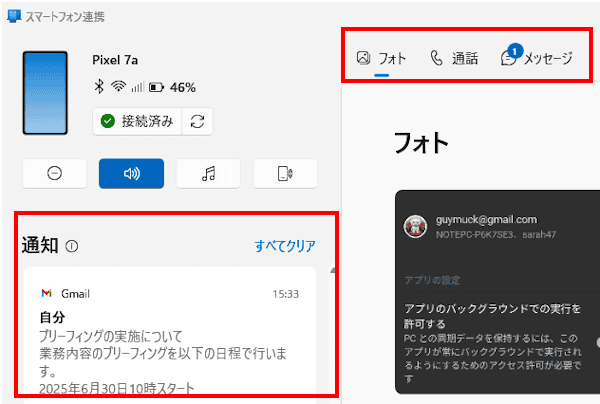
これらの使い方を以下に示しますが、PCの「スマートフォン連携」画面は開いている状態から説明いたします。
3-1 「通知」の確認・編集・管理の手順
「通知」は、スマートフォン連携画面の左ペインに常に表示されます。
- スマートフォン連携のトップ画面の左ペインに、スマホに送信されたメールなどの各種通知一覧が表示されます。

- 例えば、Gmailの通知に表示される「・・・」(その他のオプション)からは、ドロップダウンメニューが表示され、「ピン留め」など4項目の設定ができます。
「返信」ボタンをクリックしても直接メールの返信はできず、「モバイルデバイスを確認する」と表示されます。
つまりスマホを開いて返信してね。ということのようです。
3-2 「フォト」(写真)の閲覧、編集の手順
フォトは、スマートフォンで撮影した写真やスクリーンショットなど最大2000枚までアクセスでき、それらの閲覧や編集を行うことができます。
また、画像はドラッグ&ドロップ操作でエクスプローラーやフォトアプリなどにコピーも可能です。
- スマートフォン連携のトップ画面上部にある「フォト」タブをクリックすると、スマホで撮影した写真やスクリーンショットなどの一覧が表示されます。

- 上の画像のように編集したい写真をクリックします。
上部に画像の編集メニューが横並びで表示されます。
「開く」
開くをクリックすると、既定のアプリ(Microsoft フォト、ペイントなど)で写真を開くことができます。
以下の画像は、Microsoftフォトで開かれています。
「コピー」
コピーをクリックすると画像はクリップボードにコピーされ、任意の場所に貼り付けることができます。
「名前を付けて保存」
名前を付けて保存をクリックするとエクスプローラーが開き、画像を任意の場所に保存することができます。
「共有」
共有をクリックすると、他のユーザーや任意のアプリケーションなどと画像を共有することができます。
「削除」
削除をクリックすると、画像をスマホから削除することができます。
「・・・」
・・・リーダーをクリックすると、任意のアプリケーションを選択して画像を開くことができます。
- 以上で「フォト」の操作は完了です。
3-3 通話のためのペアリングの設定手順
PCのスマートフォン連携で通話する場合は、BluetoothによるPCとスマホのペアリングが必要です。どちらのデバイスともBluetoothはオンにして、以下に示す手順でペアリング設定を完了しておきます。
- PCのスマートフォン連携画面上部の「通話」タブと、「ペアリングの開始」ボタンを順番にクリックします。

- PCのスマートフォン連携に「Bluetoothを設定する」画面が表示されます。
「設定」ボタンをクリックします。
- PC側にはデバイスのペアリング画面が表示され、6桁のPINが表示されます。
スマホ画面を確認し、同じPINが表示されていたら、「はい」ボタンをクリックします。
- スマホにはペア設定画面が表示され、6桁のPINが表示されます。
PC側と同じPINが表示されていたら「連絡先と通話履歴へのアクセスも許可」のトグルスイッチをオンにし、「ペア設定する」ボタンをタップします。
- スマートフォン連携に表示された画面の「そのまま進む」をクリックします。

- スマートフォン連携の「通話」画面が表示されます。

- 以上でPCとスマホのペアリングは完了です。
3-4 「スマートフォン連携」で通話する手順
スマホにかかってきた電話をPCの「スマートフォン連携」で受信したり、任意の相手に発信することができます。
なお、ヘッドセットを着用しての通話は問題ありませんが、PCにマイクやスピーカーが用意されていないと通話はできません。
USB接続のマイクやスピーカーでもよいので、あらかじめPCにセットしておいてください。
操作の途中でアクセス許可を求めるダイアログが表示された場合は「許可」をクリックしてください。
電話をかける手順
- スマートフォン連携の「通話」タブをクリックします。

- 「通話履歴」から発信する場合は、相手先をクリックし「受話器」ボタンをクリックします。

- 「連絡先の検索」から発信する場合は、相手の名前を検索欄に入力し、表示された候補一覧から相手先をクリックします。

相手先が指定されたら「受話器」ボタンをクリックします。
- 「テンキー」からは、相手の番号をすべてクリック入力し「受話器」ボタンをクリックします。

- 通話中はデスクトップに以下のダイアログが表示されます。
通話を終わるときは「終了」ボタンをクリックします。
電話を受ける手順
- スマホに電話がかかってくると、PCのタスクバー右の通知領域に以下のポップアップが表示されます。
「承諾」ボタンをクリックすると、PC側で通話を行うことができます。
- 通話中は、上述の電話をかける手順⑤と同じダイアログが表示されます。

3-5 メッセージを送受信する手順
「メッセージ」では、スマホに届いたSMS/MMSメッセージの表示や、PC側からメッセージを送信できます。
メッセージを送信する手順
- スマートフォン連携画面の「メッセージ」タブをクリックします。
「宛先」欄にメッセージを送る電話番号を入力し、キーボードの「Enter」キーを押します。
「宛先」欄が表示されていない場合は、「メッセージ」右横の「新しいメッセージ」アイコンをクリックします。
相手の名前が表示されます。
- 「メッセージを送信」欄に送信するテキストを入力し「送信」ボタンをクリックします。

- 以上でメッセージの送信完了です。
受信したメッセージを確認する手順
- スマートフォン連携画面の「メッセージ」タブをクリックします。
左ウィンドウに受信したメッセージ一覧が表示されます。
任意のメッセージをクリックすると、右ウィンドウにその詳細が表示されます。
「メッセージを送信」欄にテキストを入力し「送信」ボタンを押せば返信もできます。
- 以上で操作は完了です。
4 スマートフォン連携を解除する手順
スマートフォン連携を解除する場合は、スマホの「Windowsにリンク」アプリと、PCの「スマートフォン連携」アプリの両方から実行します。
4-1 スマートフォンのリンクを解除する手順
- Androidスマホの「Windowsにリンク」アプリを起動します。
- 画面右上の「歯車(設定)」アイコンをタップします。

- 「リンクされたアカウント」下にあるアカウント名をタップします。

- アカウント名下に表示された「サインアウト」をタップします。

- サインアウト確認の画面が表示されます。
「サインアウト」をタップします。
- 以上で操作完了です。
4-2 PCのリンクを解除する手順
- 「スマートフォン連携」アプリを起動します。
タスクバーの「スタート」ボタンと、スタートメニューの「すべて」を順番にクリックし、アプリ一覧から「スマートフォン連携」と操作を進めれば起動できます。 - スマートフォン連携の画面が表示されます。
右上の「歯車(設定)」アイコンをクリックします。
- 左ペインの「デバイス」をクリックします。

- 右ペインに連携しているスマホ一覧が表示されます。(今回は、1台のみ)
右にある「︙」リーダーをクリックし、ドロップダウンの「削除」ボタンをクリックします。
- スマホの削除を確認するダイアログが表示されます。
「削除」ボタンをクリックします。
- スマートフォン連携の設定画面が表示されます。設定を行わなければこの画面は閉じます。

- 以上で操作完了です。
以上で「Windows 11のスマートフォン連携とは:スマホとPC間でデータをやり取りする方法」に関する解説を終わります。
Windows 11の設定や使い方などについては、以下の関連記事も合わせてご覧ください。
更新履歴2025年4月29日:記述内容を最新情報に更新2023年7月24日:ベータ版から正式版移行に伴う画面変更 Androidスマホを使っている人は「Nearby Share(ニアバイ シェア)」 「Quick Share(クイッ[…]
Windows 11や10にインストールされているアプリケーションの種類には、大きく「ストア アプリ(UWPアプリ)」と「デスクトップ アプリ」があり、現在は両方を併用で使用する共存状態になっています。2つのアプリケーションは見た目がほと[…]